Labels vs placeholders : impact sur l'accessibilité
Les labels sont essentiels pour l'accessibilité des formulaires web, tandis que les placeholders peuvent créer de la confusion. Explorez leurs rôles distincts.
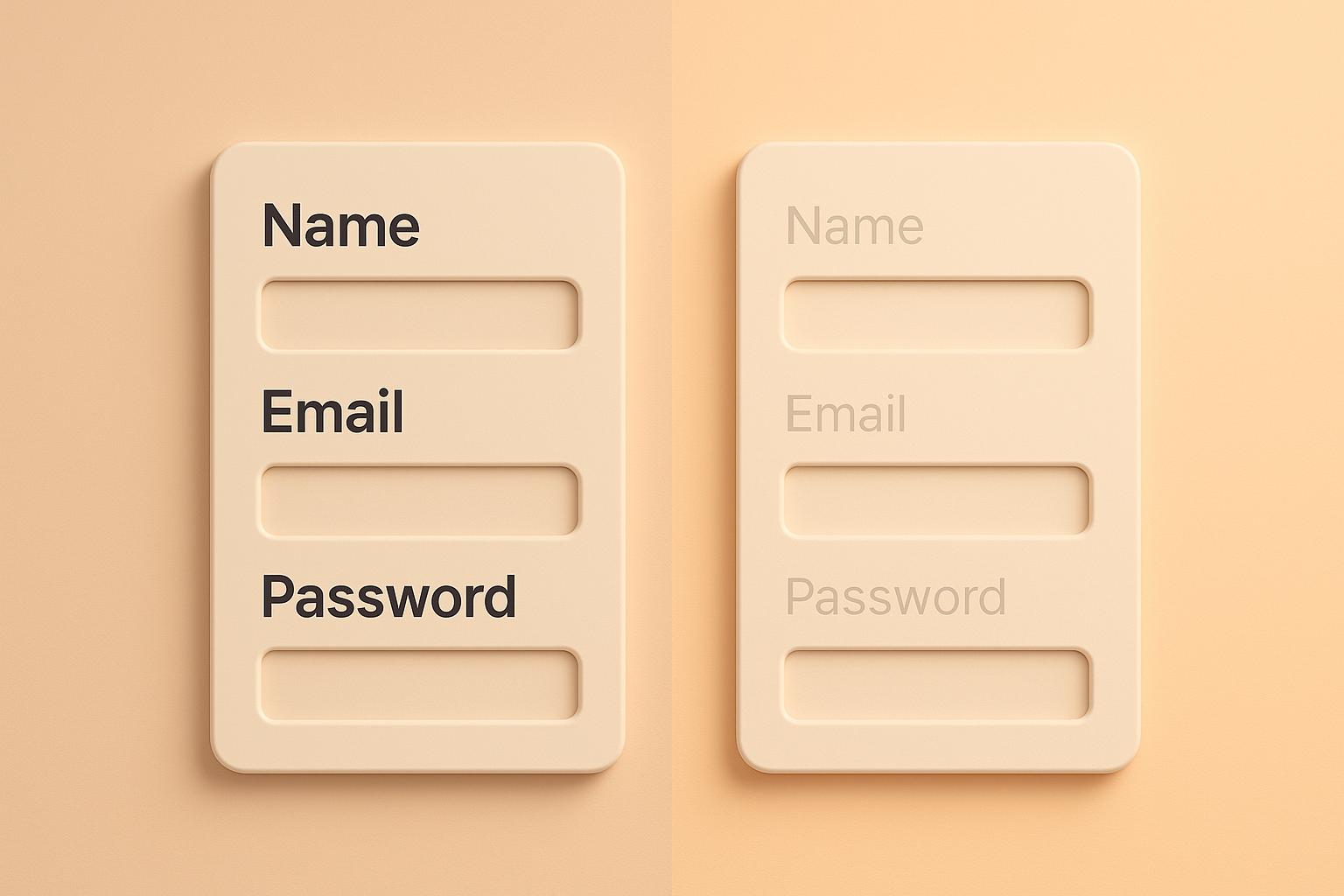
Les labels et les placeholders jouent un rôle clé dans la conception de formulaires web accessibles, mais ils ne remplissent pas les mêmes fonctions. Voici les points essentiels à retenir :
- Labels : Ils identifient clairement les champs de formulaire, restent visibles en permanence et sont indispensables pour les lecteurs d'écran. Ils réduisent les erreurs et facilitent la navigation pour tous les utilisateurs, notamment ceux ayant des handicaps visuels, moteurs ou cognitifs.
- Placeholders : Ils fournissent des exemples ou des indications à l'intérieur des champs, mais disparaissent dès que l'utilisateur commence à saisir. Ils ne doivent jamais remplacer les labels, car ils posent des problèmes de lisibilité, de compréhension et de compatibilité avec les technologies d'assistance.
Comparaison rapide
| Critères | Labels | Placeholders |
|---|---|---|
| Visibilité | Toujours visibles | Disparaissent à la saisie |
| Accessibilité | Compatibles avec les lecteurs d'écran | Parfois ignorés ou mal annoncés |
| Lisibilité | Respecte les normes de contraste | Souvent en gris clair, peu lisibles |
| Usage recommandé | Obligatoire pour identifier les champs | Complément aux labels pour des exemples |
Conclusion rapide : Les labels sont essentiels pour garantir une navigation fluide et accessible, tandis que les placeholders doivent être utilisés avec précaution comme un ajout secondaire. Pour des formulaires réellement accessibles, combinez les deux en respectant les normes WCAG et RGAA.
Labels : Fonction et avantages en matière d'accessibilité
Comment fonctionnent les labels dans les formulaires
Les labels sont un élément clé pour rendre les formulaires accessibles. Contrairement aux placeholders, qui disparaissent dès qu'on commence à écrire, les labels restent visibles en permanence et décrivent clairement le champ auquel ils sont associés. Leur fonctionnement repose sur une association technique entre l'élément <label> et le champ via les attributs for et id.
Voici un exemple d'implémentation correcte :
<label for="username">Nom d'utilisateur :</label>
<input id="username" type="text" name="username" autocomplete="username">
Grâce à cette liaison, les lecteurs d'écran peuvent identifier le label correspondant lorsqu'un utilisateur se concentre sur le champ. De plus, cliquer sur le label active automatiquement le champ concerné, ce qui simplifie grandement l'utilisation de formulaires, notamment pour les cases à cocher, boutons radio et autres éléments interactifs.
Pour les groupes de champs, comme des cases à cocher, la structure est légèrement différente mais reste intuitive :
<fieldset>
<legend>Sélectionnez vos garnitures de pizza :</legend>
<input id="ham" type="checkbox" name="toppings" value="ham">
<label for="ham">Jambon</label><br>
<input id="pepperoni" type="checkbox" name="toppings" value="pepperoni">
<label for="pepperoni">Pepperoni</label><br>
</fieldset>
Dans cet exemple, l'élément <legend> agit comme un label général pour tout le groupe, fournissant un contexte clair aux technologies d'assistance. Cette structure bien pensée améliore considérablement l'expérience utilisateur, en particulier pour les personnes ayant des besoins spécifiques.
Avantages des labels pour l'accessibilité
Les labels apportent une aide précieuse aux utilisateurs en situation de handicap. Pour ceux qui utilisent des lecteurs d'écran, un label correctement codé est essentiel pour comprendre ce qu'on attend dans un champ. Sans label, un champ peut être identifié uniquement par son type, comme "zone de texte", ce qui peut causer des malentendus.
La fonctionnalité permettant de cliquer sur un label pour activer un champ associé est également très utile pour les personnes ayant des troubles moteurs. Enfin, contrairement aux placeholders, les labels restent visibles même pendant la saisie, ce qui est crucial pour les personnes ayant des troubles cognitifs ou de mémoire. Cela leur permet de vérifier à tout moment si les informations saisies sont correctes.
Directives d'implémentation des labels
Pour garantir une utilisation optimale des labels, il est important de respecter certaines bonnes pratiques tant sur le plan technique que visuel. Voici quelques conseils :
-
Associez explicitement chaque label à son champ via les attributs
foretid, plutôt que d'imbriquer l'élément<input>dans la balise<label>. - Rédigez des labels clairs, descriptifs et concis.
- Assurez un contraste suffisant pour le texte des labels : au moins 4,5:1 pour le texte standard et 3:1 pour le texte plus grand, afin d'améliorer la lisibilité.
- Positionnez les labels près des champs correspondants. Pour les formulaires en bloc, placer les labels au-dessus des champs est idéal pour les écrans mobiles et permet une meilleure adaptation avec les requêtes CSS media.
-
Indiquez qu'un champ est obligatoire en ajoutant un astérisque et en utilisant les attributs
requiredetaria-required="true". Exemple :<label for="email">Email :</label> <input id="email" type="email" name="email" autocomplete="email" required> - Testez vos formulaires avec un clavier pour vérifier que l'ordre de navigation est logique, et utilisez des lecteurs d'écran pour vous assurer que les labels, instructions et messages d'erreur sont bien annoncés.
Ces recommandations respectent les exigences du RGAA et les standards WCAG 2.1, garantissant une compatibilité optimale avec les technologies d'assistance.
Placeholders : Utilisations et problèmes d'accessibilité
Ce que font les placeholders
Les placeholders sont des textes d'aide qui apparaissent directement à l'intérieur des champs de formulaire. Leur rôle ? Donner un indice rapide sur le type de données attendu, tout en économisant de l'espace visuel. Par exemple, ils peuvent fournir des exemples concrets pour guider l'utilisateur. Cependant, dès que l'utilisateur commence à saisir des informations, ce texte disparaît, ce qui peut rendre l'expérience confuse ou frustrante [3]. Contrairement aux labels, qui identifient clairement la fonction d'un champ, les placeholders ne donnent que des indications ou exemples supplémentaires [2].
Prenons un exemple simple :
<input type="email" placeholder="exemple@email.com">
Ici, le placeholder indique le format attendu pour une adresse email. Mais sans un label explicite, l'utilisateur peut se demander si le champ concerne une adresse personnelle ou professionnelle. Bien que les placeholders soient pratiques pour réduire l'encombrement visuel, ils soulèvent plusieurs défis, notamment en matière d'accessibilité.
Problèmes d'accessibilité avec les placeholders
Les placeholders, malgré leur utilité, présentent des inconvénients importants pour l'accessibilité web. Le premier problème réside dans leur disparition dès que l'utilisateur commence à écrire. Cela peut poser des difficultés aux personnes ayant des troubles cognitifs, des problèmes de mémoire à court terme ou celles qui ont besoin de vérifier leurs informations [1] [4] [5].
Sarah Arnold, consultante en accessibilité chez Deque, explique :
"Selon des recherches menées par Nielsen, l'utilisation de texte placeholder dans un champ de formulaire cause une mauvaise expérience utilisateur. C'est parce que les placeholders induisent en erreur de nombreux utilisateurs. En particulier, les personnes avec des handicaps cognitifs ont tendance à avoir des problèmes pour comprendre le texte placeholder car elles pensent qu'il s'agit de texte pré-rempli et essaieront de soumettre le formulaire sans saisir leurs informations spécifiques." [1]
Un autre problème courant est le contraste de couleur. Les placeholders utilisent souvent un gris clair, ce qui peut ne pas respecter les normes de contraste du RGAA [1] [4]. Ce manque de lisibilité complique la tâche des utilisateurs ayant une vision réduite.
Les technologies d'assistance, comme les lecteurs d'écran, rencontrent aussi des difficultés avec les placeholders. Certains ne les annoncent pas correctement, privant ainsi les utilisateurs d'informations essentielles [1] [4]. Sarah Arnold souligne également :
"Puisque les placeholders disparaissent une fois que les utilisateurs saisissent leurs données dans les contrôles de formulaire, ils n'ont aucune idée de quel champ de formulaire correspond à quel placeholder. Cette disparition est particulièrement négative pour les personnes avec une mémoire à court terme, les personnes avec des lésions cérébrales traumatiques, les personnes avec autisme, les personnes avec TDAH, et les personnes avec une vision réduite." [1]
Enfin, il arrive que les utilisateurs confondent les placeholders avec des données déjà remplies, ce qui peut les pousser à ignorer certains champs importants [1] [4].
Comment utiliser les placeholders correctement
Pour minimiser ces problèmes, les placeholders doivent être utilisés avec précaution. La règle d'or ? Toujours les associer à des labels visibles [1] [4] [5]. Ils doivent être considérés comme des compléments pour donner des exemples ou des précisions, jamais comme une alternative aux labels.
Voici un exemple d'utilisation appropriée :
<label for="telephone">Numéro de téléphone :</label>
<input id="telephone" type="tel" name="telephone" placeholder="01 23 45 67 89" autocomplete="tel">
Dans cet exemple, le label reste l'élément principal pour identifier le champ, tandis que le placeholder illustre le format attendu. L'attribut autocomplete, quant à lui, aide les technologies d'assistance à mieux comprendre le type d'information attendu.
Pour des instructions plus complexes, comme les critères d'un mot de passe, il est préférable d'utiliser du texte statique à proximité du champ, relié avec aria-describedby [1]. Cela garantit que les informations restent visibles pendant la saisie.
Quelques points clés pour une utilisation optimale des placeholders :
- Assurez-vous que les placeholders respectent les normes de contraste du RGAA, avec un rapport d'au moins 4,5:1.
- Testez vos formulaires avec des technologies d'assistance pour vérifier leur compatibilité.
- Ne remplacez jamais les labels par des placeholders. Les labels doivent toujours être prioritaires pour identifier les champs.
En suivant ces pratiques, vous pouvez améliorer l'expérience utilisateur tout en garantissant une meilleure accessibilité pour tous.
Labels vs Placeholders : Comparaison côte à côte
Comparaison des fonctionnalités d'accessibilité
Pour mieux cerner l'impact des labels et placeholders sur l'accessibilité, voici un tableau comparatif qui met en évidence leurs différences principales :
| Critère | Labels | Placeholders |
|---|---|---|
| Visibilité | Toujours visibles, même pendant la saisie | Disparaissent dès que l'utilisateur commence à saisir [6] |
| Support lecteurs d'écran | Compatibles avec les technologies d'assistance | Peuvent être mal interprétés ou ignorés [1] |
| Contraste couleur | Généralement conformes aux normes WCAG | Souvent affichés en gris clair, ne respectant pas toujours le ratio 4,5:1 [1] |
| Signification sémantique | Offrent une association claire avec les champs via les attributs for et id |
Manquent de sémantique pour les outils d'assistance [6] |
| Conformité WCAG | Indispensables pour respecter les normes ADA et WCAG [7] | Ne peuvent pas remplacer les labels selon WCAG 2.1 [6] |
| Charge cognitive | Réduisent les efforts de l'utilisateur grâce à leur persistance | Peuvent augmenter les erreurs et la confusion [6] |
| Persistance | Fournissent un contexte constant pour l'utilisateur [6] | Offrent un indice temporaire qui disparaît après le début de la saisie [6] |
La spécification HTML est claire à ce sujet :
"L'utilisation de l'attribut
placeholderen remplacement d'un label peut réduire l'accessibilité et la convivialité du contrôle" [8]
Les labels sont essentiels pour garantir une expérience utilisateur inclusive. Ils restent visibles en permanence, fonctionnent parfaitement avec les lecteurs d'écran et respectent naturellement les normes de contraste. Leur association programmée avec les champs grâce aux attributs for et id assure une navigation fluide et intuitive [6].
Les placeholders, en revanche, présentent des limites notables. Leur disparition pendant la saisie peut être problématique, surtout pour les utilisateurs ayant des besoins spécifiques. Ces différences montrent clairement pourquoi il est préférable de combiner labels et placeholders pour une accessibilité optimale.
Utiliser les labels et placeholders ensemble
Pour tirer parti de leurs forces respectives, la meilleure approche consiste à utiliser les labels et placeholders de manière complémentaire, en respectant leurs rôles distincts. Les labels fournissent des informations essentielles et permanentes, tandis que les placeholders ajoutent des précisions supplémentaires [2].
Voici comment structurer cette combinaison :
- Labels à l'extérieur des champs : Ils garantissent que l'information essentielle reste visible en permanence [2].
- Placeholders à l'intérieur des champs : Ils servent uniquement à fournir des informations additionnelles ou des exemples [2]. Ils ne doivent jamais dupliquer le contenu du label [9].
- Instructions détaillées à l'extérieur : Toute consigne importante doit être placée à l'extérieur du champ pour rester accessible à tout moment [2].
Prenons un exemple concret d'implémentation :
<label for="mot-de-passe">Mot de passe :</label>
<input id="mot-de-passe" type="password" name="mot-de-passe"
placeholder="Au moins 8 caractères"
aria-describedby="pwd-help">
<div id="pwd-help">
Votre mot de passe doit contenir au moins 8 caractères,
une majuscule et un chiffre.
</div>
Dans cet exemple, le label identifie clairement le champ, le placeholder fournit un rappel rapide du critère principal, et les instructions détaillées restent accessibles grâce à l'attribut aria-describedby. Ce modèle respecte les recommandations d'accessibilité tout en améliorant l'expérience utilisateur.
L'attribut placeholder doit être utilisé pour fournir de courtes indications destinées à guider la saisie, mais il ne doit jamais se substituer aux labels [9]. Cette distinction est essentielle pour garantir une interface accessible et intuitive.
En combinant les labels et placeholders, on exploite leurs forces respectives pour offrir une expérience utilisateur harmonieuse et inclusive.
Créer des formulaires accessibles avec Webflow et Wized
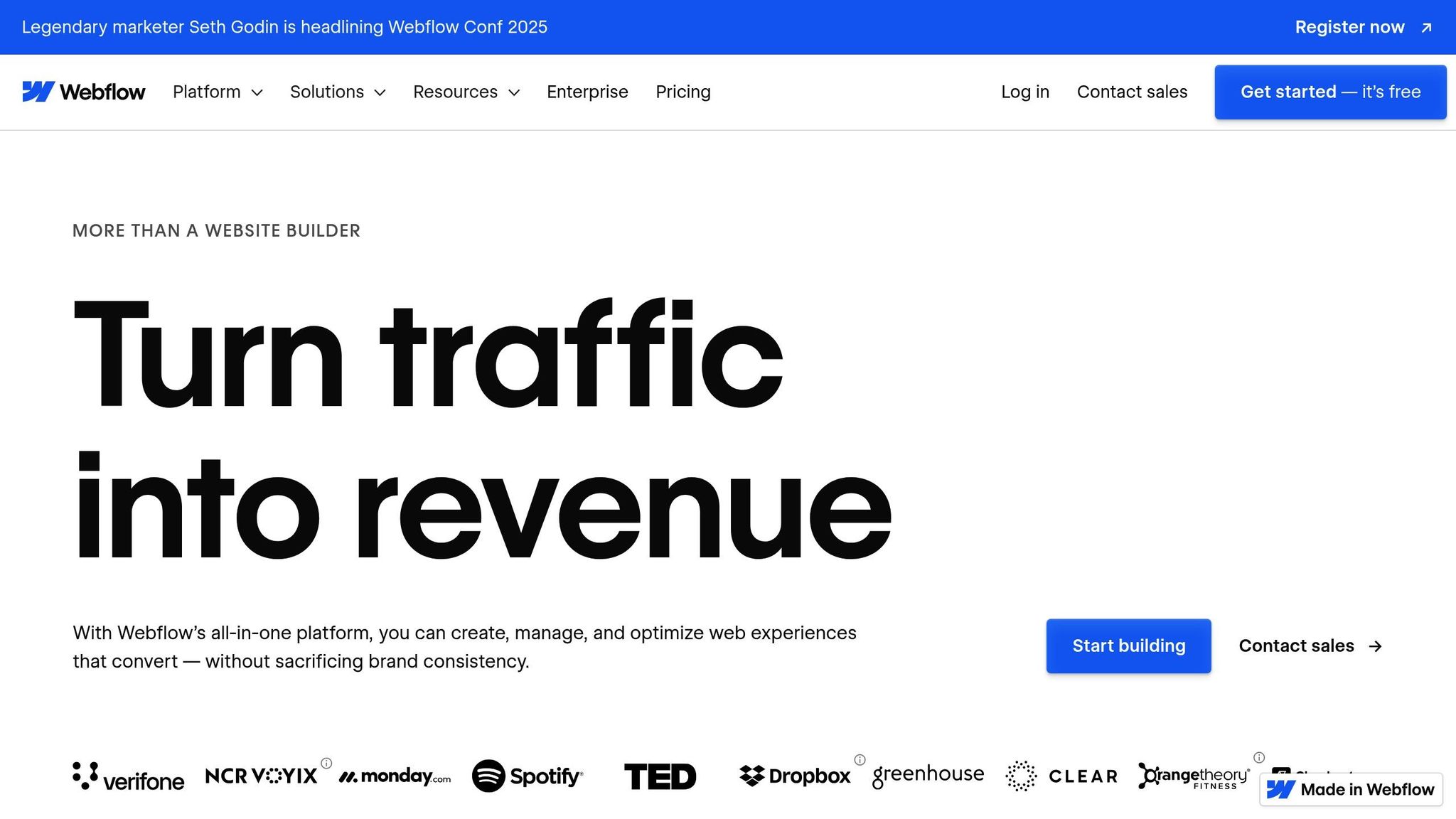
Méthodes d'accessibilité avec Webflow et Wized
Webflow et Wized offrent des outils performants pour respecter les standards français d'accessibilité numérique. Ces plateformes permettent notamment de combiner efficacement les labels et placeholders, tout en garantissant une expérience utilisateur fluide.
Webflow propose plusieurs fonctionnalités intégrées pour améliorer l'accessibilité, comme un panneau d'audit capable de détecter automatiquement les problèmes et un vérificateur de contraste de couleurs pour vérifier que les ratios respectent les normes WCAG [13].
Configurer les labels et champs : Associer correctement les labels et les champs est une étape essentielle. Chaque champ du formulaire doit avoir un ID unique, et le label correspondant doit inclure un attribut for avec la même valeur que cet ID [11].
<!-- Exemple de structure dans Webflow -->
<label for="email-utilisateur">Adresse e-mail :</label>
<input id="email-utilisateur" type="email"
placeholder="exemple@domaine.fr"
aria-describedby="email-aide">
<div id="email-aide">
Utilisez votre adresse e-mail professionnelle ou personnelle
</div>
Utilisation des placeholders : Les placeholders doivent uniquement servir d'exemples, en complément des labels. Assurez-vous qu'ils respectent un ratio de contraste de 4,5:1, conformément aux WCAG. Le CSS doit également garantir ce niveau de contraste [1].
Wized, quant à lui, complète Webflow en détectant automatiquement les formulaires natifs et en structurant les données des champs dans un objet simple à manipuler [12]. Pour un fonctionnement optimal, ajoutez l'attribut Wized uniquement à l'élément <form> et non aux champs individuels [12].
Webflow va encore plus loin en proposant des éléments de mise en page pré-construits, conçus pour être accessibles dès le départ. Ces éléments respectent une hiérarchie de titres logique, une structure de page claire et une navigation au clavier efficace [10].
"Form field labels are used to describe the function or purpose of a form field and are crucial for accessible navigation of your form." – Webflow Help Center [11]
Pour tester vos formulaires, utilisez des outils comme VoiceOver ou accessibilitytest.org [10]. Vous pouvez également intégrer AudioEye à votre site Webflow pour détecter et corriger automatiquement les erreurs courantes liées aux normes WCAG [10].
Fonctionnalités avancées : Webflow permet également d’intégrer des balises HTML structurantes (NAV, MAIN, SECTION, FOOTER) afin d’optimiser la structure du site pour les technologies d’assistance [13]. De plus, les labels ARIA peuvent être utilisés pour fournir des descriptions textuelles aux liens et boutons, particulièrement pratiques dans les listes de collection dynamiques [13].
Ces pratiques s’inscrivent dans une démarche globale pour rendre le web plus accessible.
Services de conception web accessible de Vanara
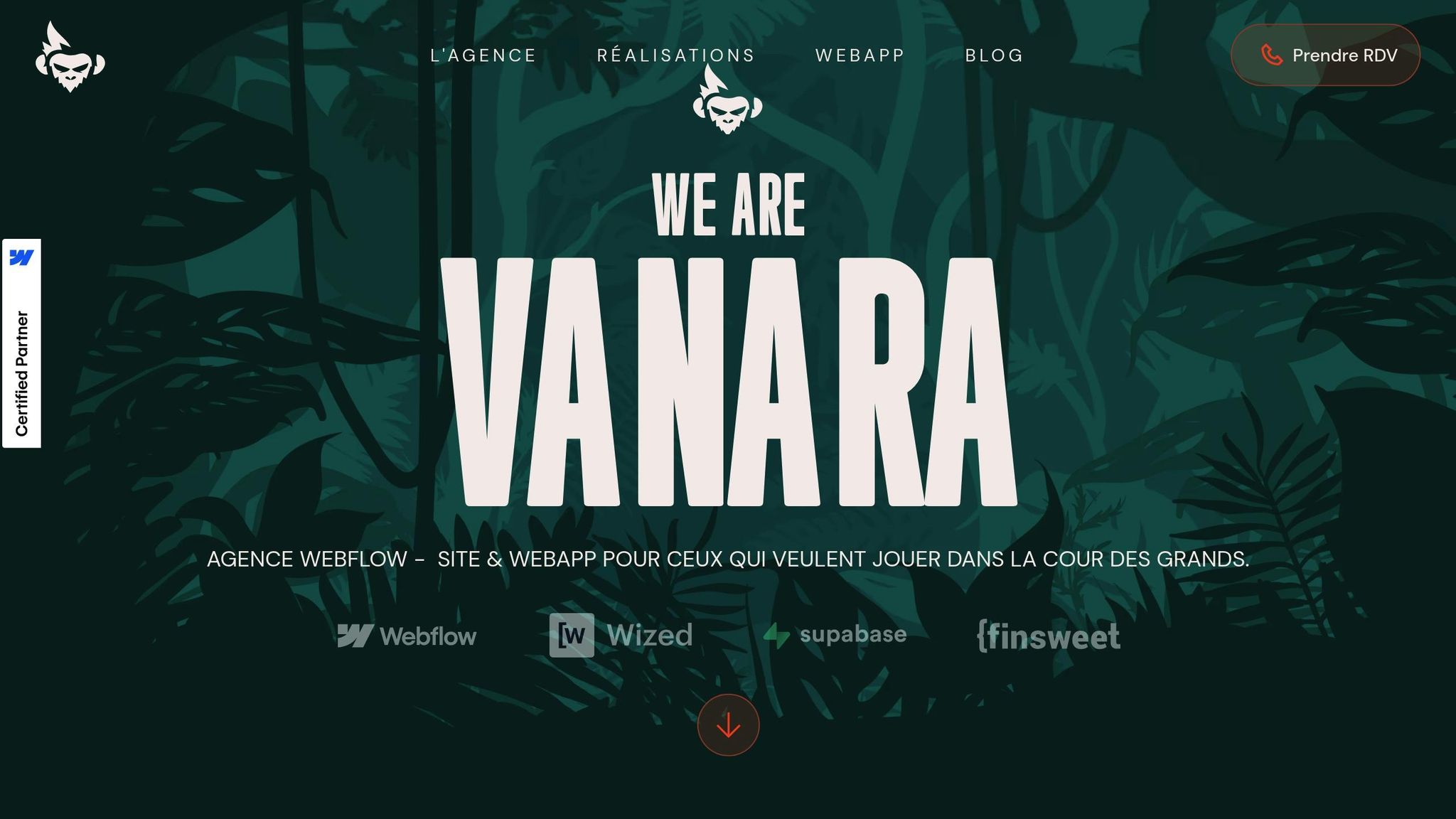
Ces solutions techniques sont au cœur des services proposés par Vanara, une agence partenaire certifiée Webflow et Wized. Spécialisée dans la conception de sites inclusifs, Vanara maîtrise l’implémentation de formulaires accessibles conformes aux standards français.
Une expertise technique solide : Sous la direction de Yan et Terence, l’équipe de Vanara applique les meilleures pratiques dès la phase de conception. Chaque formulaire est soigneusement structuré avec des labels visibles, des instructions claires et des attributs ARIA adaptés, garantissant une navigation intuitive pour les utilisateurs de technologies d’assistance.
Vanara propose trois niveaux de services adaptés aux besoins spécifiques des projets :
- Sites web basiques : Intégration Webflow avec un design UI/UX simple, responsive, et respectant les standards fondamentaux d'accessibilité. Idéal pour des formulaires simples conformes aux normes WCAG.
- Sites web avancés : Intégration avec un design sophistiqué, optimisation SEO et animations personnalisées. Les formulaires incluent des validations complexes et des messages d'erreur contextuels pour une meilleure expérience utilisateur.
- Applications web : Développement d’applications dynamiques avec intégration Wized, incluant des formulaires multi-étapes, des validations en temps réel et des interfaces adaptatives.
Approche méthodologique : Vanara utilise systématiquement les outils d’audit de Webflow et des vérificateurs de contraste pour garantir la conformité aux normes WCAG 2.1. Chaque projet est également testé avec des lecteurs d’écran et des outils de navigation au clavier.
Au-delà de la conformité technique, Vanara intègre les exigences réglementaires françaises, notamment celles de la loi pour une République numérique et du RGAA (Référentiel Général d’Amélioration de l’Accessibilité).
Un accompagnement global : L’agence ne se limite pas à l’aspect technique. Elle propose aussi des ateliers de sensibilisation pour former les équipes aux bonnes pratiques d’accessibilité. Cette approche globale garantit que l’accessibilité devient une priorité intégrée dans toute l’organisation.
Les solutions développées par Vanara appliquent directement les recommandations techniques abordées ici : labels visibles, placeholders utilisés pour des exemples courts, instructions accessibles via aria-describedby, et respect des ratios de contraste. Grâce à leur maîtrise de Webflow et Wized, l’équipe crée des formulaires à la fois performants, esthétiques et conformes aux normes WCAG et RGAA.
Tuto Formulaire accessibilité : guide pas à pas RGAA (HTML, CSS, JS)
Conclusion : Points clés pour des formulaires accessibles
Créer des formulaires web accessibles repose sur des choix techniques bien réfléchis. Parmi ces choix, les labels jouent un rôle central en fournissant une description permanente des champs de saisie. Contrairement aux placeholders, qui disparaissent dès qu’un utilisateur commence à écrire, les labels permettent de vérifier facilement les données saisies [14].
Ces éléments sont essentiels pour garantir une navigation fluide, notamment pour les utilisateurs de lecteurs d’écran. Les labels, lorsqu’ils sont correctement associés aux champs de saisie, assurent une lecture optimale par ces outils [6]. En revanche, les placeholders, bien que pratiques dans certains cas, ne sont pas toujours interprétés correctement par ces technologies d’assistance [1] [2] [6].
Cependant, il est tout à fait possible de combiner ces deux éléments. Les placeholders peuvent servir de compléments utiles, par exemple pour fournir des indices ou des exemples courts. Mais attention : leur lisibilité dépend du respect du ratio de contraste minimum de 4,5:1, comme l’exigent les directives WCAG 2.1 [6].
Un autre aspect crucial est l’impact cognitif. Les labels permanents allègent la charge mentale des utilisateurs, notamment pour ceux ayant des troubles cognitifs ou moteurs. Ils réduisent les risques de confusion et permettent une identification rapide des champs en cas d’erreurs de validation [2].
Face à ces défis techniques, faire appel à des experts s’avère souvent nécessaire. En 2023, 94,8 % des sites web présentaient des défaillances liées aux normes WCAG, et pas moins de 4 605 procès concernant l’accessibilité ont été recensés [15] [16].
Des outils comme Webflow et Wized, associés à l’expertise de Vanara, permettent de garantir une conformité stricte avec les normes WCAG et RGAA.
Mais l’accessibilité des formulaires va bien au-delà de la simple conformité technique. C’est un véritable engagement envers l’inclusion, qui bénéficie aux 15 % de la population mondiale vivant avec un handicap, tout en améliorant l’expérience utilisateur pour tous. Une approche combinée et réfléchie permet de concevoir des formulaires à la fois fonctionnels, intuitifs et inclusifs.
FAQs
Pourquoi privilégier les labels aux placeholders pour l'accessibilité des formulaires web ?
L'importance des labels dans l'accessibilité des formulaires
Les labels jouent un rôle essentiel pour garantir l'accessibilité des formulaires. Contrairement aux placeholders, ils restent toujours visibles, même après que l'utilisateur ait commencé à remplir un champ. Cela permet aux personnes ayant des déficiences visuelles ou cognitives de comprendre facilement la fonction de chaque champ, limitant ainsi les risques d'erreur et de confusion.
À l'inverse, les placeholders disparaissent dès qu'un utilisateur commence à saisir du texte. Cela peut poser problème, en particulier pour ceux qui ont des difficultés à se souvenir des instructions ou du contenu attendu dans un champ. Par conséquent, pour offrir une expérience utilisateur fluide et inclusive, il est préférable d'utiliser des labels visibles pour identifier clairement chaque champ. Les placeholders, quant à eux, peuvent être utilisés pour fournir des exemples ou des informations supplémentaires, mais ne doivent jamais remplacer les labels.
Comment rendre les placeholders dans les formulaires web plus accessibles aux utilisateurs de technologies d'assistance ?
L'importance des labels visibles dans les formulaires web
Pour assurer une accessibilité optimale, les labels visibles ne doivent jamais être remplacés par des placeholders dans les formulaires en ligne. Les labels descriptifs, associés directement aux champs via l'élément <label>, jouent un rôle crucial pour les utilisateurs de technologies d'assistance, leur permettant de naviguer et d'interagir efficacement avec le contenu.
Les placeholders, quant à eux, peuvent être utiles pour fournir des exemples ou des indications supplémentaires. Cependant, leur contenu disparaît dès que l'utilisateur commence à saisir des données, ce qui peut semer la confusion. En France, les normes RGAA insistent sur l'importance d'utiliser des labels clairs et visibles pour garantir une expérience utilisateur inclusive et accessible à tous.
En combinant des labels explicites avec des placeholders informatifs, vous pouvez concevoir des formulaires à la fois accessibles et intuitifs, répondant aux besoins d'une grande diversité d'utilisateurs.
Comment combiner efficacement labels et placeholders pour garantir l'accessibilité des formulaires web ?
Garantir l'accessibilité des formulaires web
Pour rendre vos formulaires web accessibles à tous, il est indispensable d'utiliser des labels visibles correctement associés aux champs de formulaire. Contrairement aux placeholders, les labels sont détectés par les technologies d’assistance, ce qui en fait un élément clé pour les utilisateurs en situation de handicap.
Les placeholders, quant à eux, peuvent servir à fournir des exemples ou des instructions supplémentaires. Cependant, ils ne doivent jamais remplacer les labels. Pourquoi ? Parce que les placeholders disparaissent dès qu’un utilisateur commence à saisir une information. Cela peut être source de confusion, en particulier pour les personnes ayant des troubles cognitifs.
En France, se conformer aux normes RGAA (Référentiel Général d’Amélioration de l’Accessibilité) signifie concevoir des formulaires qui soient clairs, compréhensibles et utilisables par tous. Cela passe par l’utilisation de labels explicites et par l’application rigoureuse des bonnes pratiques d’accessibilité.
